MS Word insuffisant la mémoire ou l'espace disque. Impossible d'afficher le correctif de police demandé
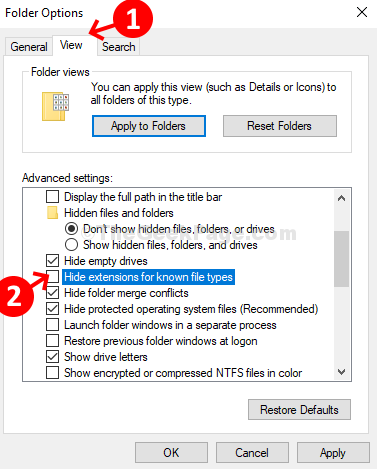
- 2557
- 61
- Maxence Arnaud
Si vous utilisez un mot tous les jours pour créer des documents, vous pouvez rencontrer cette erreur "Mémoire ou espace disque insuffisant. Impossible d'afficher la police demandée". Vous pouvez également voir des erreurs similaires vous demandant de fermer toutes les fenêtres supplémentaires et de réessayer, ou il peut même afficher un message détaillé indiquant que votre mémoire système est bas, malgré le fait qu'il y a suffisamment de RAM ou un espace de disque dur.
Bien que vous puissiez revérifier l'espace libre dans la RAM de votre système ou réinitialiser les options de mot, vous pouvez également essayer une solution rapide pour résoudre ce problème une fois pour toutes, s'il n'y a pas de problème d'espace. Montre-t-il comment.
Table des matières
- Comment réparer «une mémoire ou un espace de disque insuffisant. Impossible d'afficher l'erreur de police demandée »en utilisant les données de l'application
- Fix 2 - Exécution de commandes PowerShell
- Correction 3 - Supprimer les modules complémentaires de mots
- Correction 4 - Modifier les valeurs du registre
Comment réparer «une mémoire ou un espace de disque insuffisant. Impossible d'afficher l'erreur de police demandée »en utilisant les données de l'application
Étape 1: Recherche Options d'explorateur de fichiers Dans Windows Search Box. Cliquez sur le résultat de la recherche.
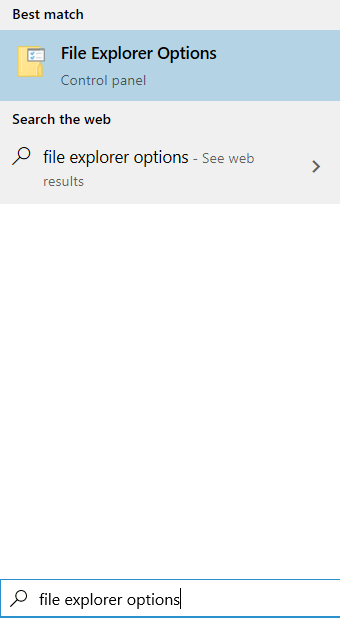
Étape 2: Dans le Options de dossier fenêtre, cliquez sur le Voir Onglet, faites défiler vers le bas, trouvez Masquer les extensions pour les types de fichiers connus, Et décochez la boîte à côté. Une fois fait, appuyez sur D'ACCORD et presser Oui dans l'invite qui apparaît.
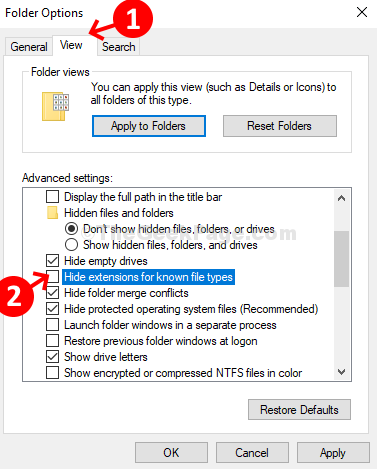
Étape 3: Maintenant, ouvrez la boîte de recherche Windows et tapez %données d'application% dans le boîtier de recherche pour ouvrir la destination Dossier de fichiers.
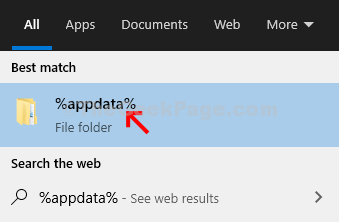
Étape 4: Dans le Données d'application > Roaming Dossier> Double-cliquez sur le Microsoft dossier.
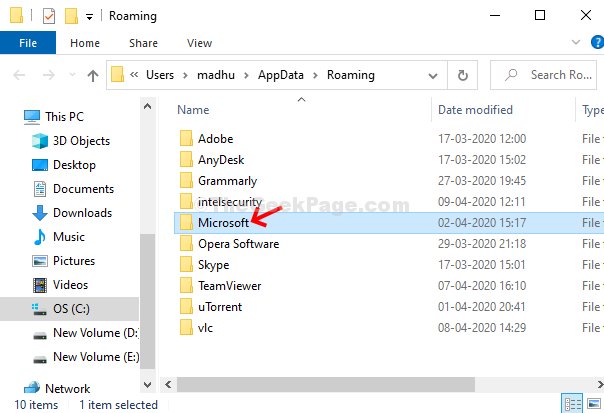
Étape 5: Dans le Microsoft Dossier> Double-cliquez sur le Modèles dossier.
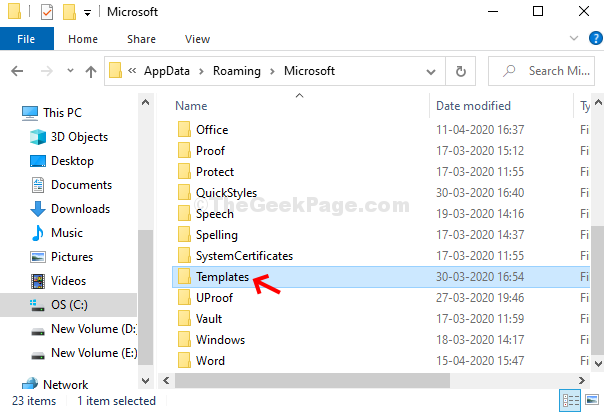
Étape 6: Maintenant, dans le Modèles dossier, renommer le Normal.dotm pour Normal.vieux.
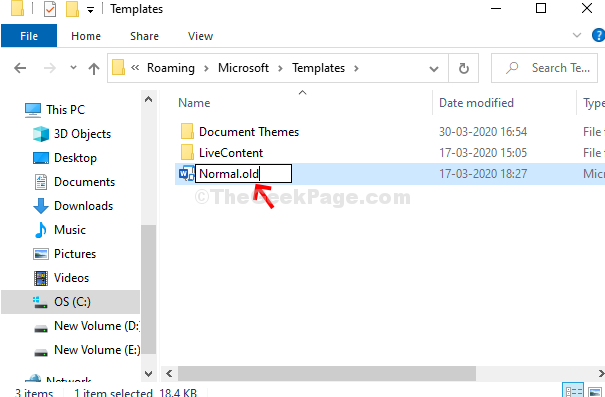
Maintenant tu as fini. Redémarrez simplement votre système et ouvrez le mot sans aucune erreur.
Fix 2 - Exécution de commandes PowerShell
1. Recherche powershell Dans Windows Search Box.
2. Maintenant, cliquez avec le bouton droit et choisissez exécuter en tant qu'administrateur.
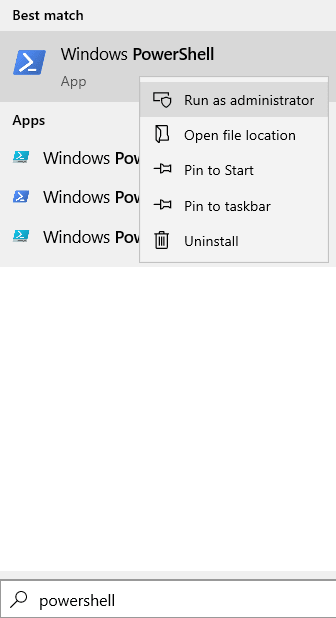
3. Maintenant, exécutez ces commandes une par une à PowerShell.
Get-acl c: \ windows \ fonts \ arial.TTF | Set-acl -path c: \ windows \ fests \ *.* Get-acl C: \ Windows \ Fonts \ Arial.TTF | Set-acl -Path C: \ Windows \ Fonts
Correction 3 - Supprimer les modules complémentaires de mots
1. Ouvrez Microsoft Words.
2. Maintenant, cliquez sur Fichier> Options.
3. Cliquer sur Compléments Dans le menu de gauche.
4. Maintenant, cliquez sur Aller bouton placé près Gérer les compléments COM.
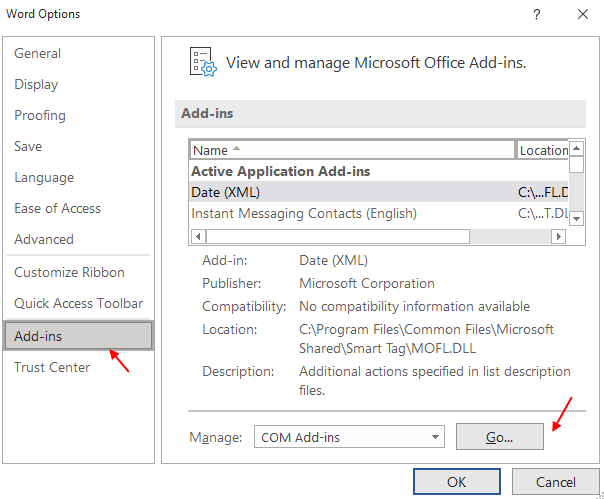
5. Décocher Tous les compléments com et cliquez D'ACCORD.
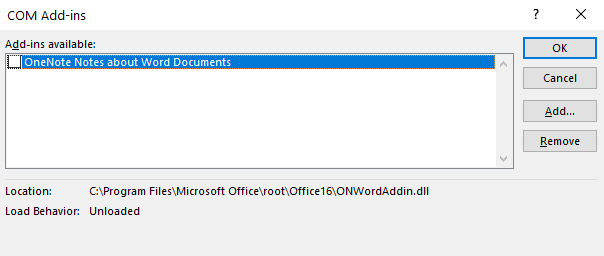
Correction 4 - Modifier les valeurs du registre
1. Presse Clé Windows et R clé ensemble pour ouvrir courir.
2. Taper regedit et cliquez D'ACCORD.
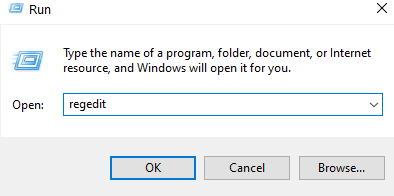
3. Une fois que l'éditeur de registre s'ouvre, créez simplement une sauvegarde avant de modifier quoi que ce soit dans le registre .
Aller à déposer et cliquez sur exporter Pour créer une sauvegarde.
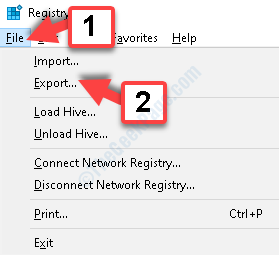
4. Maintenant, allez à l'emplacement suivant dans l'éditeur de registre.
Hkey_current_user \ logiciel \ Microsoft \ Office
5. Maintenant, développez bureau Ensuite à l'élargissement numéro de version (Par exemple 16.0).
6. Maintenant, développez mot
7. Maintenant, cliquez avec le bouton droit et supprimez données dossier,
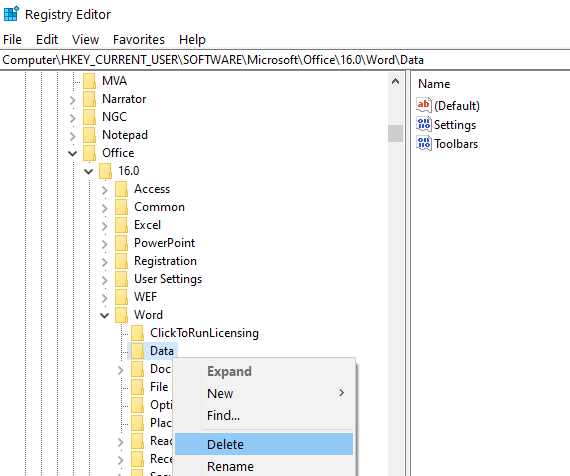
8. Ouvrez à nouveau le mot et vérifiez si le problème persiste.
Si cela ne fonctionne pas, double-cliquez et restaurez la sauvegarde.
- « L'icône Bluetooth est absente de Windows 10/11 [fixe]
- Comment changer la vitesse de défilement de la souris dans Windows 10 PC »

